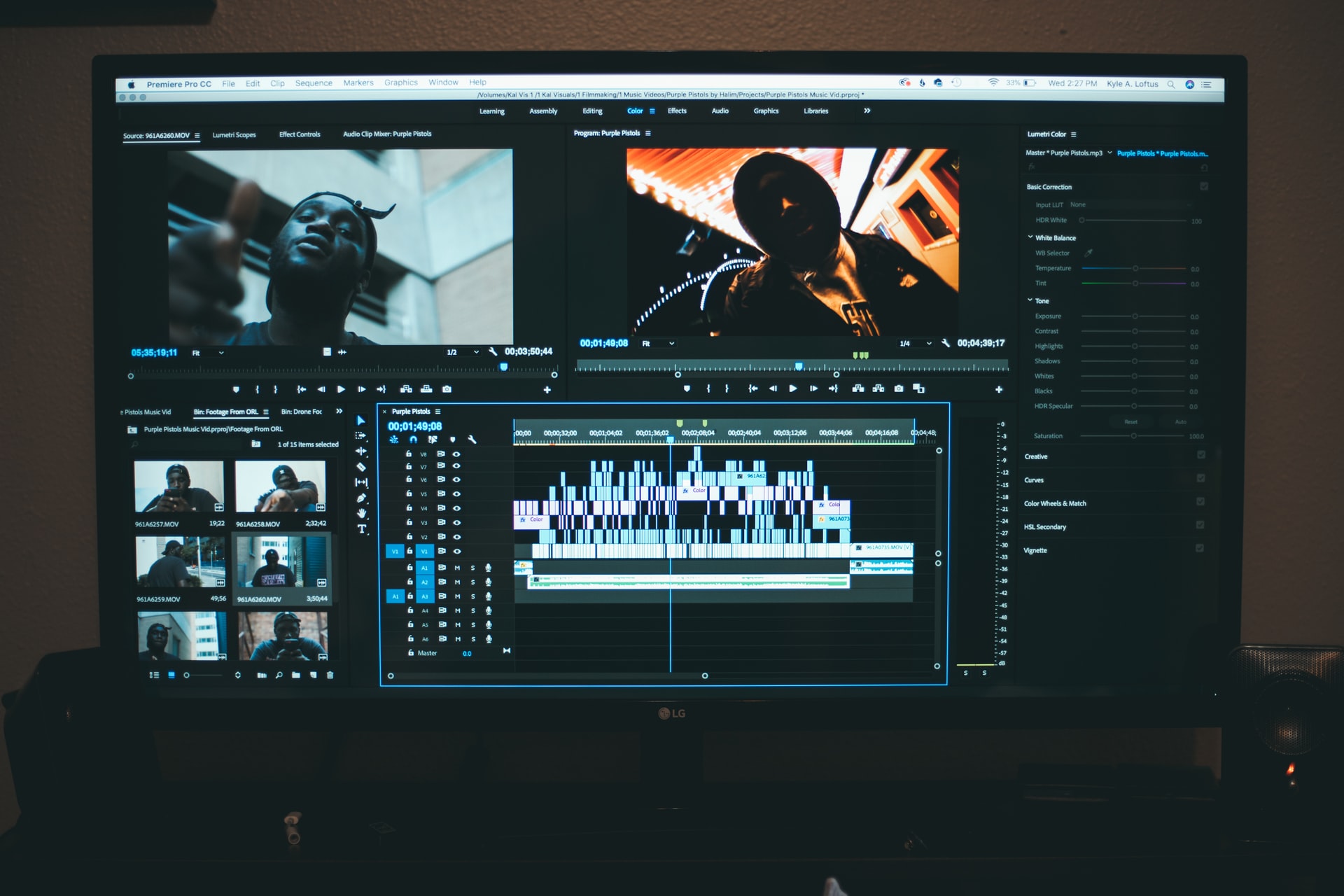
marketing
2021年04月09日(公開: 2020年10月27日)
動画編集に必要な用語を知りたい!基礎用語を一挙紹介!
無料:動画広告攻略100のテクニック集
アスペクト比動画編集をしようと思っても、アスペクト比やエンコードなど、言葉がわからなくて困ったことがありませんか?
ここでは、動画編集で知っておくべき8つの基礎用語について説明します。
目次
動画編集の基礎用語
基礎用語1:アスペクト比とは?

アスペクト比は画面の縦横比のことを言い、TwitterやFacebook、インスタグラムやTikTokなどの各SNS、YouTubeやVimeoなどの動画配信プラットフォームによって推奨されているアスペクト比が異なります。
アスペクト比の縦横比の特徴を動画編集者の方はしっかりと把握していなければなりません。アスペクト比が変わるだけで視聴者は動画から感じる印象が変わりますし、プラットフォームごとに推奨されている比率も異なります。
最近ではTwitterのリールやTikTokなど縦画面の9:16がよく利用されているので、撮影の際画面構成の仕方が今までの横画面と大きく異なることを知っておく必要があるでしょう。
他にもテレビと映画ではアスペクト比が違います。映画の画面が横長なのは多くの方が知っているはずです。アスペクト比によって同じ動画でも視聴者の感じ方が変わってくる重要な要素なので、動画編集を行う方は必ず知っておきたい基礎用語のひとつです。
アスペクト比の種類

一般的なアスペクト比はワイドと言われる16:9の大きさと、スタンダードと言われる4:3の大きさが多いです。年代によってもアスペクト比は変わり、2000年代までは4:3が多かったのですが、現在は16:9の少し横長の比率が主流になってきています。
他にも映画ではシネマスコープという2.35:1のアスペクト比が利用されています。なので動画編集を行う際も2.35:1の比率になるように上下にクロップを挿入するだけで映画のような見た目にすることができます。
1:1のスクエアという比率は正方形でインスタグラムなどで推奨されています。
YouTubeに投稿する際の推奨サイズ
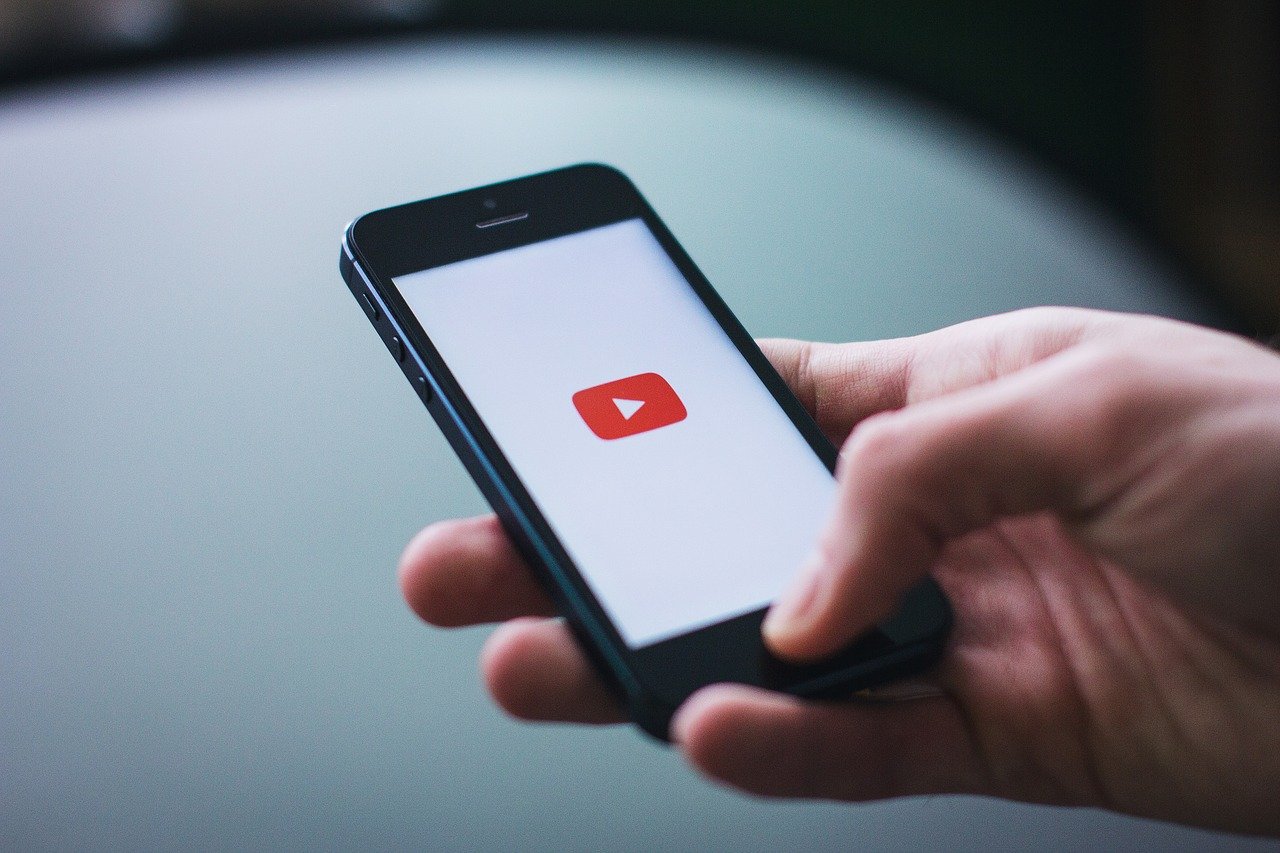
動画編集で制作した動画を活用するプラットフォームとして最も多いのはYouTubeだと思います。YouTubeが推奨しているアスペクト比は横長の16:9で他のサイズで投稿すると、画面サイズが自動で変更されて、余白は黒枠で補われます。
解像度別の比率は以下の通りです。
| 2160p | 3840×2160(4K) |
|---|---|
| 1440p | 2560×1440(2K) |
| 1080p | 1920×1080(フルHD) |
| 720p | 1280×720(HD) |
| 480p | 854×480(SD) |
| 360p | 640×360 |
| 240p | 426×240 |
基礎用語2:ビットレートとは?

ビットレートは映像制作や動画編集をお仕事として行う方は必ず知っておきたい用語で、特定の時間内で使われているデータ量のことを言います。表記はbpsで、bits per secondの略になります。
ビットレートは簡単に言うと1秒間の動画が何ビットで作成されているかを表しており、ビットレートの大きい動画はスペックの低いパソコンでは処理仕切れないといった問題が起こる可能性もあります。なるべく高画質の動画を制作したい方は、高ビットでも問題なく編集できるスペックのパソコンを用意する必要があります。
制作した動画を転送する際や書き出す際に、ビットレートの数値が大きいものはそれだけ高画質で高容量のデータとなり、時間がかかることになります。
ビットレートは2種ある

ビットレートの種類には画像と音声の2種類があります。動画編集を行う方は画像と音声の両方のビットレートを合わせた総ビットレートが最も重要です。総ビットレートはオーバルビットレートとも呼びます。
動画を制作する際はビットレートの数値を大きく設定しておかないと再生時の動画のカクツキやブレが生じてしまうことになるので、素材の解像度や編集内容に合わせて適切なビットレートを設定するようにしましょう。
YouTubeに投稿する際の推奨サイズ

YouTubeで推奨されている動画のビットレートは以下の通りです。
【アップロードする動画の推奨音声ビットレート】
| モノラル | 128Kbps |
|---|---|
| ステレオ | 384Kbps |
| 5.1 | 512Kbps |
【SDR動画をアップロードする際の推奨映像ビットレート】
| 4K | 35〜68Mbps |
|---|---|
| 2K | 16〜24Mbps |
| 1080p | 8〜12Mbps |
| 720p | 5〜7.5Mbps |
| 480p | 2.5〜4Mbps |
| 360p | 1〜1.5Mbps |
【HDR動画をアップロードする際の推奨映像ビットレート】
| 4K | 44〜85Mbps |
|---|---|
| 2K | 20〜30Mbps |
| 1080p | 10〜15Mbps |
| 720p | 6.5〜9.5Mbps |
| 480p | サポート対象外 |
| 360p | サポート対象外 |
基礎用語3:フレームレートとは?

フレームレートは動画の撮影時と編集時に必ず気を付けなければならない要素で、フレームレートの知識がないとどれだけ高画質のカメラで撮影した素材も、低画質の動画になってしまいます。
具体的にはフレームレートは1秒間に使用するコマ数のことを言います。動画は複数の画像が連続して表示されることでパラパラ漫画のように表示されています。
フレームレートは1秒間のコマ数なので、撮影時に設定したフレームレートと編集時のフレームレートが異なるとコマ数にズレが生じてしまい、動画がカクついてしまう原因になります。
動画編集初心者の方に多い編集ミスなので、フレームレートについて知らなかったという方は気をつけてください。必ず、撮影時に30fpsを使用したら編集時も30fpsで行い、書き出し動画も30fpsにするということです。
フレームレートが高い動画はより滑らかに細かい動きを表現できる特徴があります。
フレームフレートの種類

フレームレートの種類としては以下が一般的に使用されています。
- 24fps
- 25fps
- 30fps
- 50fps
- 60fps
他にもより滑らかでスーパースロモーション動画などで使用される120fpsや240fpsなどもあります。
映画などでは24fpsが利用されており、日本のテレビでは30fpsが利用されています。フレームレートが違うだけで動画の印象がガラッと変わってしまうので、作りたい動画にマッチするフレームレートを適切に選択するようにしましょう。
YouTubeに投稿する際の推奨サイズ

YouTubeの投稿で推奨されているフレームレートは24〜60fpsまでですが、それ以外の120fpsでも使用可能です。YouTubeでシネマティック 動画として映画のようなクオリティの動画を投稿している方達の多くは映画と同じ24fpsを使用しています。
基礎用語4:コーデックとは?

動画編集を行って初めて書き出しを行った際にコーデックの設定を適当に行ってしまい、コーデックエラーと表示され、動画が再生できなかった経験がある方もいるのではないでしょうか?
コーデックは動画データと音声データを圧縮・変換・復元するプログラムのことを言い、再生時には復元されてから再生されます。全てを理解して覚える必要はありませんが、最低限の知識を身につけておかないと動画の書き出しやアップロードを正常に行えない可能性があります。書き出した動画のコーデックに対応したプログラムがインストールされていないパソコンでは動画の再生を行うことができません。
mp4やmovなど動画形式によって利用できる動画コーデックと音声コーデックが異なります。正しい動画コーデックと音声コーデックを設定しないと音声だけ再生されないなどの不具合が発生します。
コーデックの種類

コーデックの種類は非常にたくさんありますが、代表的なものは以下の通りです。
- AOMedia Video1
- H.264/MPEG-4 AVC
- Divx
- Xvid
- MPEG-1
- MPEG-2
- MPEG-4
- VP9
- WMV9
- H.265/HEVC
- Motion JPEG
YouTubeやニコニコ動画で推奨されているコーデックはH.264/MPEG-4 AVCです。ビットレートが低くても高画質で再生することができる特徴があり、YouTube用の動画編集を行う方はH.264を覚えておきましょう。
コーデックができない原因と対処法

コーデックを適当に設定してしまうと、書き出した動画を再生できない可能性があります。再生できない原因は設定したコーデックがパソコンにインストールされておらず、対応していないからです。そのため音声のみ再生されたり、動画だけ再生されたりといった不具合が起きてしまいます。
なので対処法としてはもう一度書き出しをやり直すか、コーデック内臓プレイヤーを利用する方法などがあります。
基礎用語5:エンコードとは?

エンコードは動画編集を行っている方なら必ず行っている作業です。エンコードを行わなければ一本の動画として完成させることができませんし、他のプラットフォームに動画をアップロードすることもできません。
エンコードを簡単にいうと動画データと音声データを圧縮して変換する作業のことを言います。先ほど解説したコーデックはエンコードを行った結果の状態のことです。
動画データは非常に大きく、そのままでは快適に利用することが難しいので、一度エンコード作業を行って圧縮して使いやすく変換しなければなりません。
使っている動画編集ソフトによってエンコード方法は変わりますが、どう言った作業を行っているかは知っておくと良いでしょう。
エンコードの方法

エンコードの方法には以下の2種類があります。
- ソフトウェアエンコード
- ハードウェアエンコード
使っている動画編集ソフトによってエンコード方法が変わるので、エンコード方法に関してはそこまで気にしなくも問題ありません。方法による違いだけ把握しておきましょう。
ソフトウェアエンコード

ソフトウェアエンコードは動画編集ソフト上で行われるエンコードのことで、Adobe Media Encoderなどはこの方法でエンコードしています。ソフトウェアエンコードでは、利用している動画編集ソフトの設定によって色々なコーデック形式でエンコードすることができ、ソフトウェアの互換性が高いので、比較的高速でエンコード処理を行えます。
ただしパソコンの性能にエンコード処理時間が大きく左右されてしまうので、スペックの低いパソコンを利用している場合は時間がかかってしまうでしょう。
ハードウェアエンコード

ハードウェアエンコードは外部機器を接続してエンコードを行う方法で、エンコーダーは高額にはなりますが、パソコンのスペックに影響されずに高速でエンコードを行えます。
注意点はエンコーダーで利用できるコーデック形式が決まっている可能性があり、多くの形式の処理を行えないことです。パソコンのスペックが低い方やAdobeソフトを利用していない方はハードウェアエンコードを検討しても良いでしょう。
基礎用語6:エフェクトとは?

エフェクトとは動画の特殊効果のことを言い、動画編集ソフトによって行えるエフェクトや対応しているエフェクトが異なります。エフェクトを使用するには高スペックのパソコンや高機能の動画編集ソフトが必要です。
動画データと音声データに特殊効果をプラスすることで、動画のクオリティを高めることができます。エフェクト効果なしの動画はただカット編集を行っただけの動画になってしまいますが、エフェクトを加えるだけで見た目も音声も印象をガラッと変えることができます。
無料のソフトではエフェクトを全く利用できないか、利用できてもデフォルトで利用できるクオリティの低いものしかないので、ハイクオリティのエフェクトを利用したい方は迷わず有料のソフトの利用を選択しましょう。
おもなエフェクト素材の種類

動画編集で頻繁に利用するエフェクトは以下の通りです。
- レンズフレア素材
- アクション素材
- モーショングラフィック素材
- サウンドエフェクト素材
レンズフレアやアクション素材は動画によって使用しない場合がありますが、モーショングラフィックとサウンドエフェクト素材はほとんどの動画で使用する可能性が高いです。
ロゴやテキストをアニメーションさせたり、効果音をプラスするなどの編集は頻繁に行うので、方法を学んでおくと良いでしょう。
基礎用語7:SE・BGMとは?
SEとは「Sound Effect」の略で、効果音のことを指します。例えばアクションシーンで銃声の音や爆発音などのSEを活用してより迫力のある映像シーンを作り出すことも可能です。
BGMとは「background music」の略で、背景音楽のことを指します。主体となる映像をBGMによって演出意図を効果的に補完することができます。
基礎用語8:拡張子とは?
拡張子とはファイル形式を識別するための末尾につけられる文字列のことを指します。
PDFファイルは「.pdf」、写真ファイルは「.jpg」などファイル名の末尾につき、ファイルの種類がわかるようになっています。
動画ファイルでは、「.mp4」「.m4a」「.avi」「.mov」など様々な種類が存在します。そのため、動画ファイルの拡張子は使用用途に応じて決めましょう。
ちなみに動画編集する場合、Windowsの場合は「.avi(AVI)」、Macの場合は「.mov(MOV)」がおすすめです。
まとめ
この記事では動画編集を行う際に必要な知っておきたい基礎用語について解説しました。まだまだ専門的な用語はたくさんあるので、今回紹介した用語の理解ができた方は、より専門的な用語の勉強を進めていきましょう。
動画編集のやり方については、下記の記事で詳しく解説しています。
リチカ クラウドスタジオはマーケティングに特化した、動画クラウドサービスです。
誰でもかんたんに、動画広告や動画コンテンツをつくれます。 広告・メディア業種で2年連続シェアNo.1を獲得。(*1)大手企業や広告代理店、制作会社を中心に、400社以上に導入されています。
・1本あたり数千円、最短数分で動画広告が作り放題
・クリエイティブ動画広告が制作可能
・YahooやFacebookの公認パートナー、専門ノウハウがフォーマットに凝縮
まずは、無料トライアルでリチカ クラウドスタジオを体験してみませんか?
*1「法人向け動画自動生成・配信ソフト市場の現状と展望 2020年度版」2019年度、2020年度見込https://mic-r.co.jp/mr/01930/
この記事をシェア
KEYWORDS










